โปรแกรมตัดต่อวิดีโอ OsCut
- • ปรับปรุงวิดีโอด้วยเอฟเฟกต์มากมาย
- • สร้างวิดีโอที่น่าทึ่งได้ฟรี
- • ไม่มีลายน้ำในวิดีโอของคุณ
พร้อมใช้งานบน: หน้าต่าง MacOS
พร้อมใช้งานบน: หน้าต่าง MacOS
OsCut นำเสนอเอฟเฟกต์ที่มีสไตล์มากมายเพื่อให้เหมาะกับธุรกิจของคุณ คุณสามารถสร้างวิดีโอที่สะดุดตาและดึงดูดความสนใจได้เร็วขึ้นด้วยการคลิกเพียงไม่กี่ครั้ง
คุณสามารถสร้างคลิปภาพยนตร์ที่มีไดนามิกและน่าดึงดูดยิ่งขึ้นขณะเดินทาง OsCut มีทุกสิ่งที่คุณต้องการเพื่อเพิ่มการมีส่วนร่วมกับผู้ชมของคุณ
OsCut มอบวิธีง่ายๆ ในการแบ่งปันเรื่องราวของคุณ คุณสามารถครอบตัดฟุตเทจ ใช้ฟิลเตอร์ต่างๆ เพื่อเพิ่มไลค์บน TikTok, Instagram และอื่นๆ
OsCut Video Editor ทำให้การตัดต่อและการสร้างวิดีโอง่ายขึ้น อัปโหลดคลิปวิดีโอ จากนั้น คุณสามารถปรับระดับวิดีโอด้วยทริมเมอร์ ตัวแยก การควบรวมกิจการ การเปลี่ยนแปลง ตัวกรอง ฯลฯ เมื่อคุณพอใจกับผลลัพธ์แล้ว ให้ส่งออกในเวลาไม่นาน โปรแกรมตัดต่อวิดีโอฟรีและเรียบง่ายนี้ให้คุณบันทึกวิดีโอโดยไม่มีลายน้ำ เย็น!
การแนบสไตล์ที่เป็นเอกลักษณ์เข้ากับวิดีโอของคุณเป็นเรื่องง่าย ซอฟต์แวร์แก้ไข OsCut มีทั้งเอฟเฟกต์วิดีโอพื้นฐานและระดับมืออาชีพ ตั้งแต่ขาดๆ หายๆ มาสก์ สเก็ตช์ ไปจนถึงการไล่สีระดับแนวหน้า chromakey ขั้นสูง ฯลฯ คุณมีทุกอย่างสำหรับวิดีโอราคาสูงที่นี่ โปรแกรมตัดต่อวิดีโอนี้ช่วยให้คุณปลดปล่อยความคิดสร้างสรรค์อย่างเต็มที่โดยไม่ต้องยุ่งยาก
OsCut Video Editor มีอินเทอร์เฟซที่ใช้งานง่ายแต่ตรงไปตรงมา มีเครื่องมือแก้ไขให้เลือกมากมายเพื่อสร้างวิดีโอบน Windows 11/10/8/7 คุณสามารถครอบตัด หมุน แยก ผสาน เพิ่มเพลง ข้อความ ฟิลเตอร์ ทรานซิชัน ก่อนโพสต์บน TikTok, Instagram, Facebook เป็นต้น ดังนั้น ผู้ใช้หลายคนจึงพิจารณาว่าเป็นซอฟต์แวร์ตัดต่อวิดีโอที่ดีที่สุดสำหรับ Windows
พร้อมใช้งานบน: หน้าต่าง MacOS
คุณสามารถสร้างวิดีโอได้ทุกที่ด้วยโปรแกรมตัดต่อวิดีโออย่างง่ายของ OsCut มีคุณสมบัติที่ใช้งานได้จริงมากมายเพื่อให้การตัดต่อวิดีโอเป็นไปอย่างราบรื่น
ตัดส่วนที่ไม่ต้องการอย่างรวดเร็วหรือแยกไฟล์ยาวเป็นคลิปเล็กๆ ได้อย่างแม่นยำ
อัปโหลดคลิปวิดีโอหรือเสียงหลายคลิปแล้วรวมเป็นไฟล์เดียว
หมุนวิดีโอ 90 องศาและสะท้อนภาพในแนวนอนหรือแนวตั้ง
ครอบตัดวิดีโอด้วยอัตราส่วนภาพที่ปรับแต่งเพื่อจัดกรอบพื้นที่ที่ต้องการ
ใช้เอฟเฟกต์ต่างๆ เพื่อทำให้วิดีโอน่าสนใจยิ่งขึ้น
เพิ่มชื่อเรื่อง คำบรรยายในวิดีโอเพื่อดึงดูดความสนใจได้ง่าย
ใช้ฟิลเตอร์เพื่อเสริมแต่งคลิปและทำให้เป็นลุคที่ไม่ซ้ำแบบใคร
ตัดต่อวิดีโอต่าง ๆ ได้อย่างราบรื่นด้วยทรานสิชั่นที่มีให้เลือกมากมาย
ขั้นตอนที่ 1 นำเข้าแฟ้ม
เรียกใช้ OsCut Editor คลิกที่ไอคอนเพิ่มสื่อเพื่อเพิ่มคลิปวิดีโอ คุณสามารถเพิ่มแทร็กเสียงและรูปภาพได้เช่นกัน
ขั้นตอนที่ 2 แก้ไขวีดีโอ
ลากวิดีโอลงในไทม์ไลน์ จากนั้น คุณสามารถสร้างวิดีโอด้วย cropper, joiner, splitter, ทรานซิชัน, ฟิลเตอร์, ข้อความ, เอฟเฟกต์ ฯลฯ
ขั้นตอนที่ 3 ดาวน์โหลดวิดีโอ
เมื่อพอใจกับงานขั้นสุดท้ายแล้ว ให้คลิกที่ไอคอนส่งออกเพื่อดาวน์โหลดวิดีโอโดยไม่มีลายน้ำ
ขั้นตอนที่ 1 นำเข้าแฟ้ม
เรียกใช้ OsCut Editor คลิกที่ไอคอนเพิ่มสื่อเพื่อเพิ่มคลิปวิดีโอ คุณสามารถเพิ่มแทร็กเสียงและรูปภาพได้เช่นกัน
ขั้นตอนที่ 2 แก้ไขวีดีโอ
ลากวิดีโอลงในไทม์ไลน์ จากนั้น คุณสามารถสร้างวิดีโอด้วย cropper, joiner, splitter, ทรานซิชัน, ฟิลเตอร์, ข้อความ, เอฟเฟกต์ ฯลฯ
ขั้นตอนที่ 3 ดาวน์โหลดวิดีโอ
เมื่อพอใจกับงานขั้นสุดท้ายแล้ว ให้คลิกที่ไอคอนส่งออกเพื่อดาวน์โหลดวิดีโอโดยไม่มีลายน้ำ
พร้อมใช้งานบน: หน้าต่าง MacOS
โปรแกรมตัดต่อวิดีโอ OsCut ทำให้การตัดต่อวิดีโอทำได้ง่ายที่สุด เป็นซอฟต์แวร์ตัดต่อวิดีโอที่ดีที่สุดสำหรับผู้เริ่มต้น หากต้องการสร้างวิดีโอด้วย OsCut ให้เรียกใช้โปรแกรมแก้ไขนี้ก่อน จากนั้นนำเข้าวิดีโอคลิปจากคอมพิวเตอร์ ถัดไป ทำการแก้ไขพื้นฐานด้วยตัวตัด ตัวแยก การรวม ฟิลเตอร์ ทรานซิชัน ฯลฯ เมื่อคลิปดูดีแล้ว ให้ส่งออกทันที
1 ติดตั้ง โปรแกรมตัดต่อวิดีโอ OsCut บน Windows 10 เป็นโปรแกรมแก้ไขวิดีโอ Windows ฟรีและปลอดภัย
2. เรียกใช้ OsCut และนำเข้าไฟล์วิดีโอที่คุณต้องการแก้ไข คุณยังสามารถเพิ่มเสียงและรูปภาพได้อีกด้วย
3. สร้างวิดีโอด้วยเครื่องครอบตัด ตัวแยก ตัวควบคุมความเร็ว ตัวกรอง ทรานซิชัน ข้อความ ฯลฯ
4. เมื่อคุณพอใจกับผลลัพธ์สุดท้ายแล้ว ให้ส่งออกวิดีโอไปยังพีซีของคุณ
ไม่ ซอฟต์แวร์ตัดต่อวิดีโอฟรีของ Oscut นั้นไม่มีลายน้ำ อย่างไรก็ตาม คุณสามารถเพิ่มลายน้ำในข้อความหรือรูปภาพเพื่อระบุวิดีโอของคุณได้
พร้อมใช้งานบน: หน้าต่าง MacOS



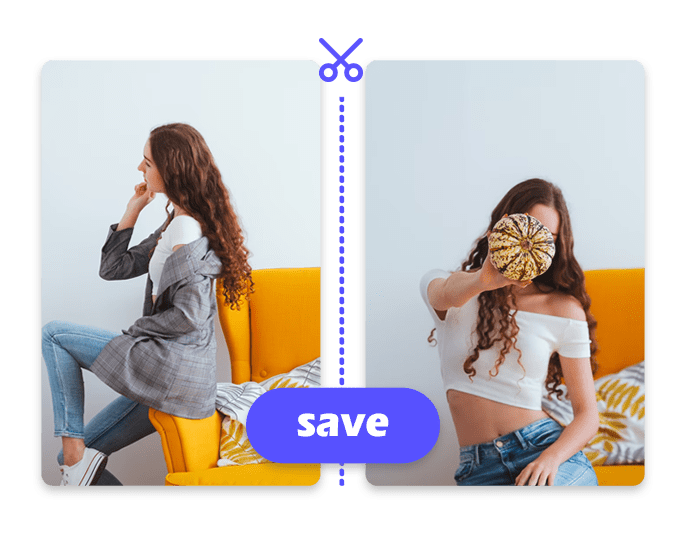
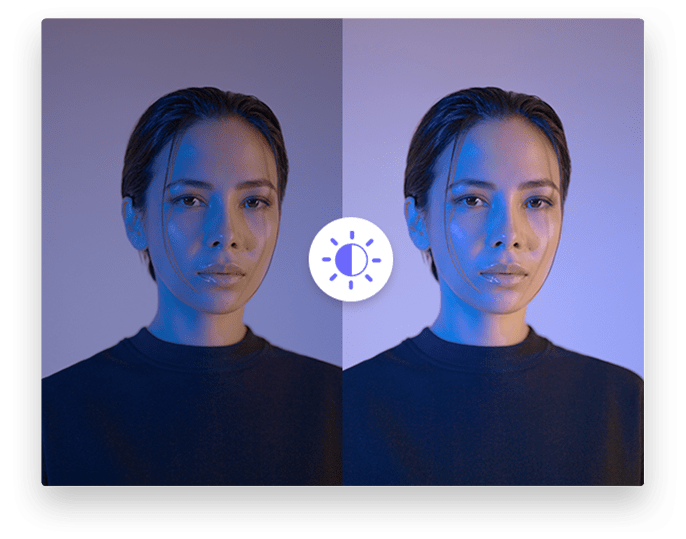
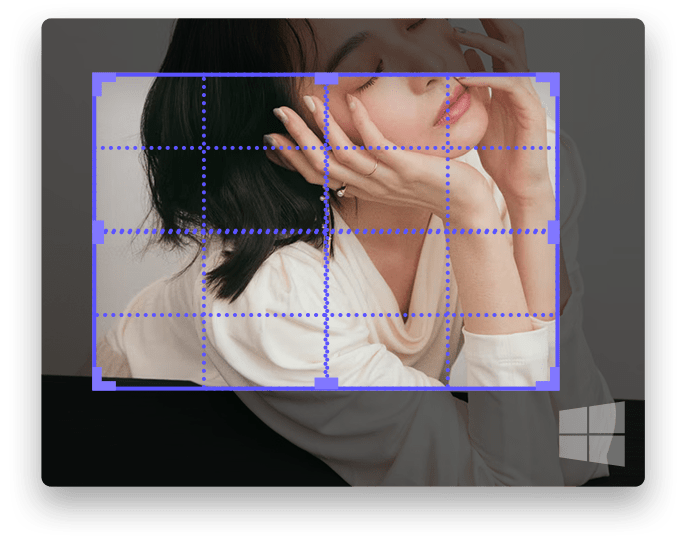
ลูกค้าของเรากำลังพูดอะไร
– เดวิด มาร์ติโน
ในฐานะมือใหม่ ฉันชอบใช้โปรแกรมตัดต่อวิดีโอ OsCut บน Windows มันจัดระเบียบฟังก์ชั่นที่ทรงพลังด้วยวิธีที่ใช้งานง่าย ดังนั้นฉันจึงเรียนรู้วิธีใช้งานอย่างรวดเร็ว นอกจากนั้น เอฟเฟกต์วิดีโอยังเป็นวิธีที่รวดเร็วในการปรับปรุงวิดีโอของฉัน
– คาร่า ราบิน
OsCut ทำงานได้มากกว่าโปรแกรมตัดต่อวิดีโอพื้นฐาน มันมีคุณสมบัติขั้นสูงมากมาย เช่น การแก้ไขสีและการให้เกรด การเปลี่ยนภาพ ข้อความ ฯลฯ ฉันชอบฟังก์ชั่นตัวกรองของมัน ซึ่งมีประโยชน์มากในการทำให้วิดีโอของฉันน่าสนใจ
— จอห์น โรบี
เมื่อฉันมองหาโปรแกรมตัดต่อวิดีโอที่ดี OsCut ก็เข้าตาฉัน มันทำให้ฉันรวมวิดีโอ เสียง และรูปภาพได้อย่างรวดเร็วและมีประสิทธิภาพ นอกจากนี้ ฟังก์ชันการเปลี่ยนภาพยังยอดเยี่ยมเมื่อรวมวิดีโอและภาพถ่ายหลายรายการเป็นไฟล์ที่ราบรื่น